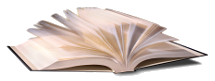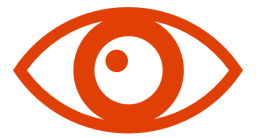У браузера Mozilla Firefox, есть множество дополнений. На основе таких дополнений мы будем делать контент-фильтрацию.
Описание дополнений
Первое дополнение в нашем списке это WOT.
WOT (Web of Trust) — это бесплатная надстройка к браузеру, которая предупреждает Интернет-пользователя во время поиска информации или совершения покупок о потенциально небезопасных веб-страницах. WOT совместим с такими браузерами как Internet Explorer, Mozilla Firefox, Opera (в 11 версии при помощи расширения) Google Chrome.
В этом плагине есть и родительский контроль. С помощью этого плагина мы будем выполнять контент- фильтрацию.
Второе дополнеие. Adblock Plus.
Adblock Plus — расширение для браузеров и другого ПО на основе Gecko: Mozilla Firefox (включая «мобильный»), Mozilla Thunderbird, Mozilla Suite, SeaMonkey, Songbird и Mozilla Prism, позволяющее блокировать загрузку и показ различных элементов страницы: чрезмерно назойливых или неприятных рекламных баннеров, всплывающих окон и других объектов, мешающих использованию сайта.
Этим плагином мы вырежем всю рекламу и баннеры.
Третье дополнение. Public Fox
Он нужен для того, чтобы дети не смогли отключить дополнения, отвечающие за контент-фильтрацию. С помощью него мы поставим пароль для настроек.
Практика
Настройка под разные ОС почти не отличается.
Приступим, установим дополнение WOT
1. Запускаем браузер mozilla firefox
2. Заходим в меню "Инструменты - Дополнения" (Tools – Add-ons)
3. Переходим во вкладку "поиск дополнений" (Get Add-ons) и набираем в поиске слово "wot" , нажимаем клавишу enter.
4. Сразу же, первой строкой, появился нужный нам плагин WOT. Нажимаем кнопку "Добавить в Firefox" (add to iceweasel)
5. Ждём несколько секунд и нажимаем кнопку "Установить сейчас" (install now)
6. Ждём окончания установки. После того как установка закончится, файрфокс попросит нас перезапустить браузер. Перезапускаем, нажав кнопку"Перезапустить Firefox" (Restart iceweasel)
7. После перезапуска открывается окно установленных дополнений, его закрываем.
8. Далее окно настроек расширения. Его я закрываю, настроим всё вручную.
9. Оказываемся на открытой вкладке "WOT: руководство и настройки". Заходим в меню "Предупредить"
10. Выбираем уровень защиты "очень эффективный"
11. И ставим везде галочки "защищать меня, если рейтинг не доступен". Переключатели ставим в положение "блокировать". Cамое важный пункт для нас это "безопасность для детей". Это максимальная фильтрация. У меня получилось так:
12. Но при таком уровне, будут блокироваться сайты с неизвестной репутацией. Т.е. контент фильтрация будет проходить очень жёстко. По этому можно сделать так:
Оптимальную для Вас конфигурацию можете подобрать сами. Главное оставить пункт "безопаность для детей".
13. Нажимаем кнопку "применить настройки"
14. Рассмотрим ещё одну вкладку меню, которая может пригодится. Открываем вкладку "Расширенные". А пригодится нам может поле, где можно указать сайты через запятую, которые будут в белом списке
По сути контент-фильтрация работает. Но мы не будем на этом останавливаться. Продолжаем.
Устанавливаем дополнение Adblock
1. Заходим в меню "Инструменты - Дополнения" (Tools - Add-ons)
2. Переходим во вкладку "Поиск дополнений" (Get Add-ons) и набираем в поиске слово "Adblock" и нажимаем enter
3. Как всегда, на первой строке нужное нам дополнение. Нажимаем кнопку "Добавить в Firefox" (add to iceweasel).
4. Ожидаем несколько секунд и нажимаем кнопку "Установить сейчас" (install now)
5. Ждём окончания установки, перезапускам файрфокс. После перезапуска видим окно с установленными расширениями. Закрываем его.
6. Дальше у нас открывается вкладка настройки подписки Adblock. В ней нам предлагают выбрать подписку, по-умолчанию это RuAdList+EasyList, её и оставляем. Нажимаем кнопку "добавить подписку"
Всё, Adblock установлен. На этом шаге можно остановится, но у этой фильтрации есть один существенный недостаток, все эти настройки легко отключаются и удаляются. Попробуем их защитить.
Установим дополнение Public Fox
1. Заходим в меню "Инструменты - Дополнения" (Tools — Add-ons)
2. Переходим на вкладку "поиск дополнений" (Get Add-ons) и набираем в поиске слово "Public Fox" и нажимаем enter
3. Нажимаем кнопку "Добавить в Firefox" (add to iceweasel)
4. Ожидаем и нажимаем кнопку "Установить сейчас" (install now)
5. Ждём окончания установки, перезапускаем файрфокс
6. После перезапуска видим окно с установленными дополнениями. Выбираем Public Fox и нажимаем "Настройки" (Preferences)
7. Рассмотрим окно настроек более подробно. Первым делом придумаем и введём пароль для этого дополнения
8. Далее настроим защиту нужных нам компонентов. Выставляем галочки что запрещено изменять в firefox без пароля:
Lock Add-ons windows (so users won't unistall this) - Запрещаемизменять/удалятьдополнения
Lock Firefox options - запрещаем изменять настройки firefox
Lock 'about:config' settings page - запретитьнастройкучерезстраницу 'about:config'
Lock addition of Bookmarks - запрещаем редактировать закладки
Lock History sidebar - запрещаем редактировать и просматривать историю
Lock 'Clear Private Data' window - запрещаем очищать приватные данные (историю, кэш и т.д.)
в результате:
9. Далее идёт поле "File Extensions that you dont want downloaded", что в переводе означает "Расширения файлов, которые запрещены для скачивания". Это нужно для того, чтобы запретить детям качать типы каких то файлов. Например exe файлы, или любые другие, фильмы или музыку. Для этого надо просто перечислить расширения файлов для запрета через запятую. Или можно запретить всё, символом "*". Например:
10. Теперь позаботимся о том, чтобы дети не смогли перенастроить расширение WOT, отключить контент фильтрацию. Для этого:
Добавим в blacklist ссылки. Для этого нажимаем кнопку "add". В открывшемся окне пишем http://mywot.com/*
Нажимаем "ОК", и далее в появившихся диалогах жмём кнопку "ОК".
Добавим ещё. Нажимаем кнопку add. В открывшемся окне пишем http://www.mywot.com/*
Таким же способом можно внести нежелательные для открытия ссылки. Т.е. составить свой "чёрный" список сайтов.
11. Всё расширение Public Fox настроено. Нажимаем Кнопку "ОК".
Убираем пункт "WOT" из инструментов
Эта часть более сложная, но в ней мы исключаем любую возможность отключить расширение, отвечающие за фильтрацию. А это пункт меню в инструментах.